サブアカウント設定
acmailerにログインを行う際に使用するログイン情報(ID・パスワード)を追加で作成し、
通常のログインで使用するメインアカウントとは別の「サブアカウント」として
ご利用いただける機能となります。
設定方法
「各種設定」>「サブアカウント設定」>「新規作成」ボタンより、追加を行うことができます。
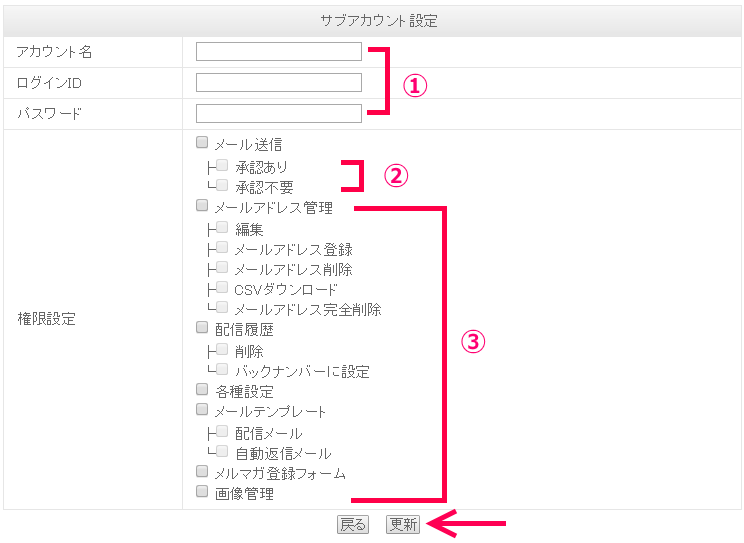
①ログイン情報
サブアカウントとして使用したいアカウントのログイン情報
(アカウント名・ログインID・パスワード)を任意の内容で入力してください。
②メール送信の承認設定
サブアカウントでのメール送信の実行について、承認設定を行うことができます。
なお、設定の組み合わせおよび反映内容は以下となります。
1. 『承認あり』にチェックを入れた場合
通常のログイン時にご利用いただいているメインアカウントの承認を得ないと、
サブアカウントでのメール送信を行えないようになります。
2. 『承認不要』にチェックを入れた場合
サブアカウントにて、メール送信をそのまま行えます。
3. 『承認あり』『承認不要』両方にチェックを入れた場合
サブアカウントでのメール送信時に『承認待ちとして保存』ボタンと『送信する』ボタンが
両方表示され、いずれかを任意で選択できるようになります。
4. 『承認あり』『承認不要』両方にチェックが入っていない場合
メール送信の権限がない状態となります。
(「メール送信」メニューは選択が可能ですが、表示のみとなります。)
※『承認あり』設定を行っている場合、サブアカウントにてメールを送信する際に
「承認待ちとして保存」をクリックすると、メインアカウントにて「承認待ちメール」
として対象のメールの情報が表示されます。
メールマガジンの管理者の方がメール送信の可否を判断する際などに、ご活用ください。
③各種権限設定
acmailerの各画面へのアクセス、および機能の実行について、利用制限を行うことができます。
チェックを入れている項目のみ、サブアカウントでの利用が可能となります。
『更新』ボタンをクリックすると、設定した内容にてサブアカウントが作成されます。
サブアカウントをご利用いただく際は、メインアカウントと同じログイン画面へ
アクセスし、①にて作成したログイン情報を入力してください。
以上で、サブアカウント設定は完了になります。
※サブアカウント使用時のご注意
現状、サブアカウントではacmailerログイン画面の[携帯版]よりアクセスすることができません。
[携帯版]はメインアカウントのみログイン可能となりますのでご注意ください。
(正しいパスワードを入力してもエラー表示となります)
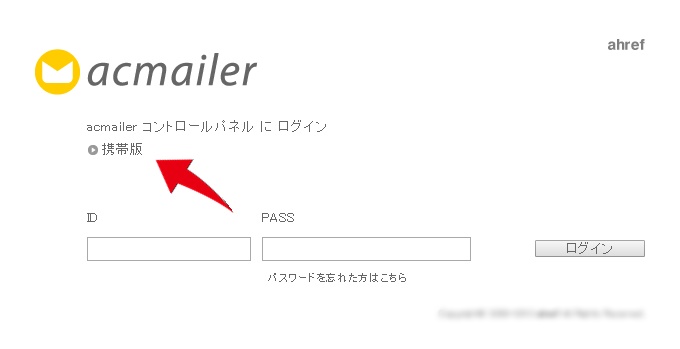
タグ
2016年12月26日 | コメントは受け付けていません。 | トラックバックURL |
